امروزه اکثر گوشی های اندرویدی، قابلیت پشتیبانی از کارت حافظه خارجی را دارند. به این ترتیب برای ذخیره یک فایل در گوشی خود، می توانید هم از ظرفیت حافظه داخلی و هم از ظرفیت حافظه خارجی تلفن همراه خود استفاده کنید. معمولا در هنگام دانلود یا ذخیره فایل های جدید در اندروید، یکی از این حافظه ها به عنوان حافظه پیش فرض شناسایی می شود و تمامی فایل های جدید به این حافظه انتقال داده می شود. حافظه پیش فرض اندروید، قابل تغییر است و می توان آن را به حافظه داخلی یا حافظه خارجی تغییر داد. ما در ادامه قصد بررسی چگونگی تغییر حافظه پیش فرض اندروید را داشته و به دنبال راهکاری برای عوض کردن محل ذخیره سازی فایل های جدید خواهیم بود.
سیستم عامل اندروید قابلیت های بسیاری برای سفارشی سازی دارد و به کاربران خود امکان بسیار زیادی برای ایجاد تغییرات دلخواه خود، می دهد. اکثر مسیرهای پیش فرض اندروید قابل تغییر هستند و می توان آن ها به مسیری جدید انتقال داد، اما در زمینه حافظه پیش فرض، اندروید به ما قدرت انتخاب زیادی نداده و تنها چند مورد را می توان انجام داد که در ادامه توضیح داده ایم. ما در گذشته نحوه تغییر برنامه های پیش فرض اندروید را بررسی نمودیم و دیدیم که چگونه می شود فایلی را با استفاده از یک برنامه دیگر باز نمود. در این مطلب نیز قصد داریم تا چگونگی تغییر حافظه پیش فرض اندروید را بررسی کنیم و برای فایل های جدیدی که به تلفن همراهمان اضافه می شوند، یک مسیر جدید انتخاب کنیم.
تغییر حافظه پیش فرض اندروید 5 به پایین
در اندرویدهای نسخه 5 به قبل می توان از طریق تنظیمات به بخش حافظه های گوشی رفت و از آنجا مسیر پیش فرض نصب برنامه ها و به طور کلی حافظه پیش فرض را تغییر داد. برای این منظور به ترتیب زیر عمل خواهیم نمود:
- به بخش تنظیمات گوشی خود مراجعه کرده و گزینه “حافظه” یا “Storage” را انتخاب کنید.
- حال در بخش Default write disk گزینه “External SD Card” را انتخاب کنید.
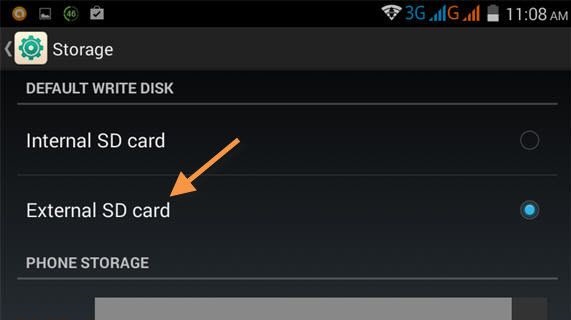
تغییر حافظه پیش فرض اندروید 5 به قبل
به این ترتیب شما قادر به تغییر حافظه پیش فرض گوشی خود بوده و از این پس تمام فایل های نصبی و دانلودی شما به مسیری هم نام با مسیر قبلی در حافظه داخلی، به حافظه خارجی انتقال می یابد. برای تغییر دوباره حافظه پیش فرض، همین مراحل را دوباره انجام داده و گزینه حافظه داخلی را فعال می کنیم.
تغییر حافظه پیش فرض اندروید 6 به بالا
در اندروید نسخه های 6 و بالاتر، قابلیتی برای تغییر حافظه پیش فرض اندروید وجود ندارد. در عوض راهکاری برای ادغام حافظه داخلی و حافظه خارجی وجود دارد که در این صورت می توان از میزان حجم حافظه خارجی نیز به عنوان حافظه داخلی استفاده کنید و به این ترتیب میزان حافظه گوشی خود را افزایش دهید.
برای ادغام حافظه خارجی با حافظه داخلی در اندروید به ترتیب زیر عمل خواهیم نمود. فقط این نکته را باید مد نظر قرار دهید که انجام این عمل منجر به فرمت و پاک شدن کامل کارت حافظه خواهد شد، در نتیجه قبل از ادغام کارت حافظه داخلی و خارجی، از تمامی فایل های مهم خود در کارت حافظه پشتیبان تهیه کنید. در مورد کارت حافظه داخلی چنین عملی نیاز نیست و در هنگام ادغام فرمت نخواهد شد.
- به بخش تنظیمات گوشی مراجعه و گزینه “Storage” یا “حافظه” را انتخاب کنید.
- کارت حافظه SD را انتخاب کرده و سپس گزینه سه نقطه در بالای صفحه را انتخاب کرده و به بخش تنظیمات کارت حافظه یا “Storage Settings” وارد شوید.
- حال گزینه “Format as internal” را انتخاب و سپس روی گزینه “Erase & Format” لمس کنید.
- پس از اتمام عملیات ادغام، تلفن همراه خود را ری استارت کنید.
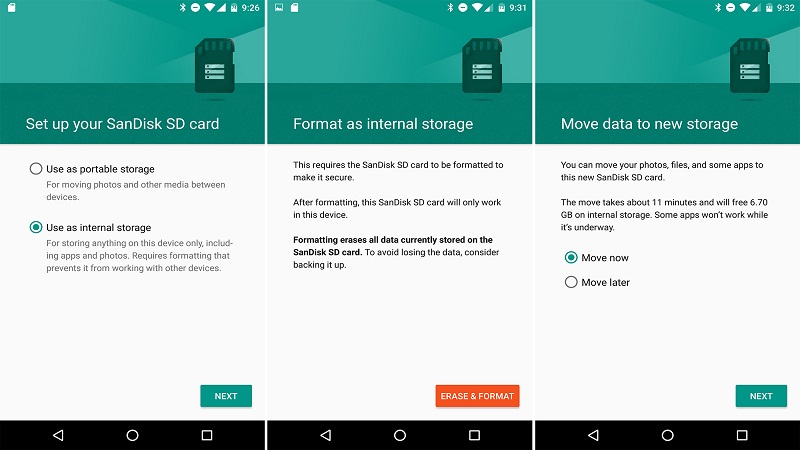
ادغام حافظه خارجی و داخلی در اندروید
با انجام این مراحل، کارت حافظه خارجی شما نیز به عنوان بخشی از حافظه داخلی شناخته می شود و میزان حجم آن به حجم حافظه داخلی گوشی افزوده می شود. البته محتوای کارت حافظه به صورت رمز شده نمایش داده خواهد شد و در صورت خارج کردن آن از گوشی ممکن است نتوانید اطلاعات آن در کامپیوتر یا سایر تلفن های همراه مشاهده کنید.

